WPML è, a mio avviso, il miglior plugin multilingua WordPress per creare un sito web traducibile in diverse lingue.
Sebbene WPML renda questo processo decisamente più semplice rispetto agli altri plugin, un aiuto ulteriore non farà male.
Ecco dunque che cosa vedremo in questa guida passo passo.
Questa è una guida abbastanza tecnica e dettagliata, perciò l’ho suddivisa in due parti:
- Ti spiegherò, passo per passo, come installare WPML e come configurarlo.
- Successivamente, ti mostrerò sia come creare un sito multilingua generico, sia come creare un eCommerce multilingua usando il plugin di WooCommerce.
Se parti da zero, ti consiglio di leggere prima la mia guida introduttiva: Come creare un sito multilingua. Inoltre, per aiutarti al meglio, trovi qui sotto un video tutorial in cui ti mostro ogni passaggio.
Come installare WPML su WordPress
Per iniziare a rendere il tuo sito multilingua, la prima cosa da fare è installare WPML come un normalissimo plugin gratuito.
Tieni però a mente che WPML è un plugin a pagamento, il cui prezzo varia a seconda delle funzionalità di cui hai bisogno e della durata del piano che sottoscrivi.
In particolare puoi acquistare tre pacchetti di WPML:
- 39€ licenza per un anno e un sito. Offerta studiata per i blog multilingua.
- 99€ licenza per un anno e tre siti. Per creare un sito multilingua, ovvero con la possibilità di tradurre anche temi e plugin (quello che interessa a noi).
- 199€ licenza per un anno e siti illimitati. Ideale per aziende che creano numerosi siti web.
E ricordati di controlla anche gli eventuali prezzi al rinnovo che ti verranno proposti.
Una volta che hai acquistato WPML da qui, scarica il file .zip sul tuo computer.
Poi entra nella bacheca del tuo sito WordPress, e vai su Plugin > Aggiungi nuovo > Carica plugin.
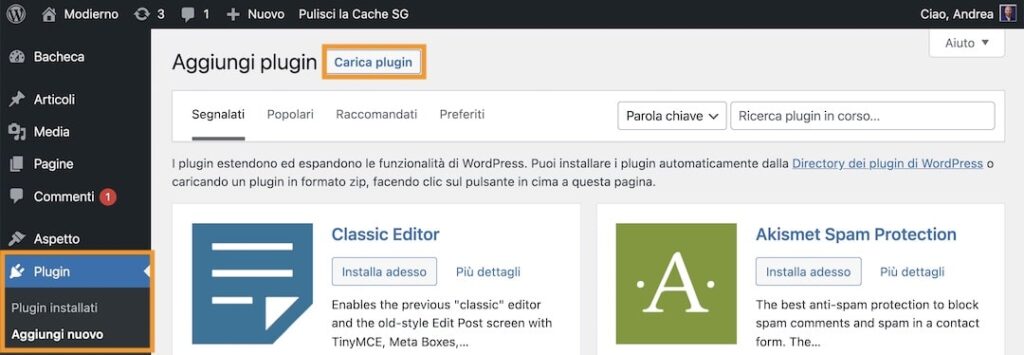
Configurare WPML e scegliere le lingue in cui tradurre il tuo sito web
Una volta che hai acquistato, scaricato e installato il plugin WPML, nella bacheca del tuo sito WordPress clicca a sinistra su WPML per entrare nel setup (ovvero le impostazioni generali del plugin – vedi immagine sotto).
Lingua dei contenuti:
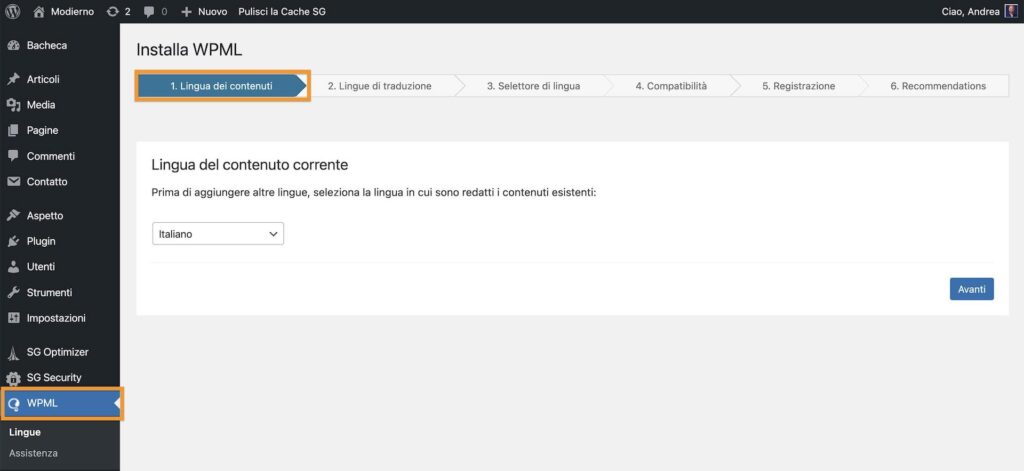
Innanzitutto è necessario impostare la lingua sorgente del tuo sito web, ovvero la lingua in cui sono scritti attualmente i tuoi contenuti.
Nel tuo caso immagino che sarà la lingua italiana ma potrai decidere in ogni momento di aggiungere o togliere una lingua.
Nella pagina successiva troverai un elenco di lingue da scegliere.
Lingue di traduzione:
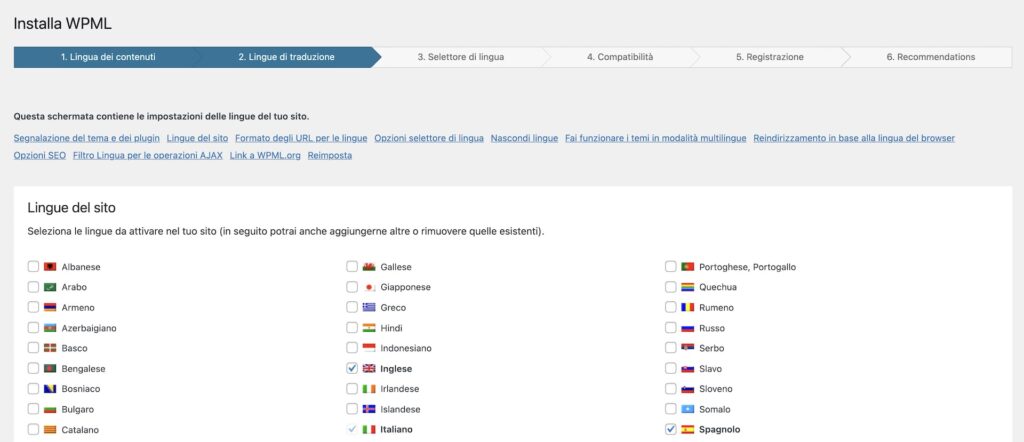
Si tratta del cuore del plugin, ovvero dove accade tutta la magia della traduzione istantanea dei tuoi contenuti.
Qui potrai selezionare le lingue da utilizzare nel tuo sito.
Non c’è bisogno di attivare qui subito tutte le lingue in cui pensi di voler tradurre il tuo sito. WPMLL permette infatti di aggiungere nuove lingue in ogni momento. Per questo ti consiglio di cominciare solamente con una lingua, scegliendo per esempio l’inglese con cui potrai ampliare moltissimo il tuo bacino di utenti, prima di espanderti verso altre.
Selettore di lingua:
La terza pagina delle impostazioni, chiamata Selettore di lingua, ti permette di gestire le funzionalità di WordPress WPML.
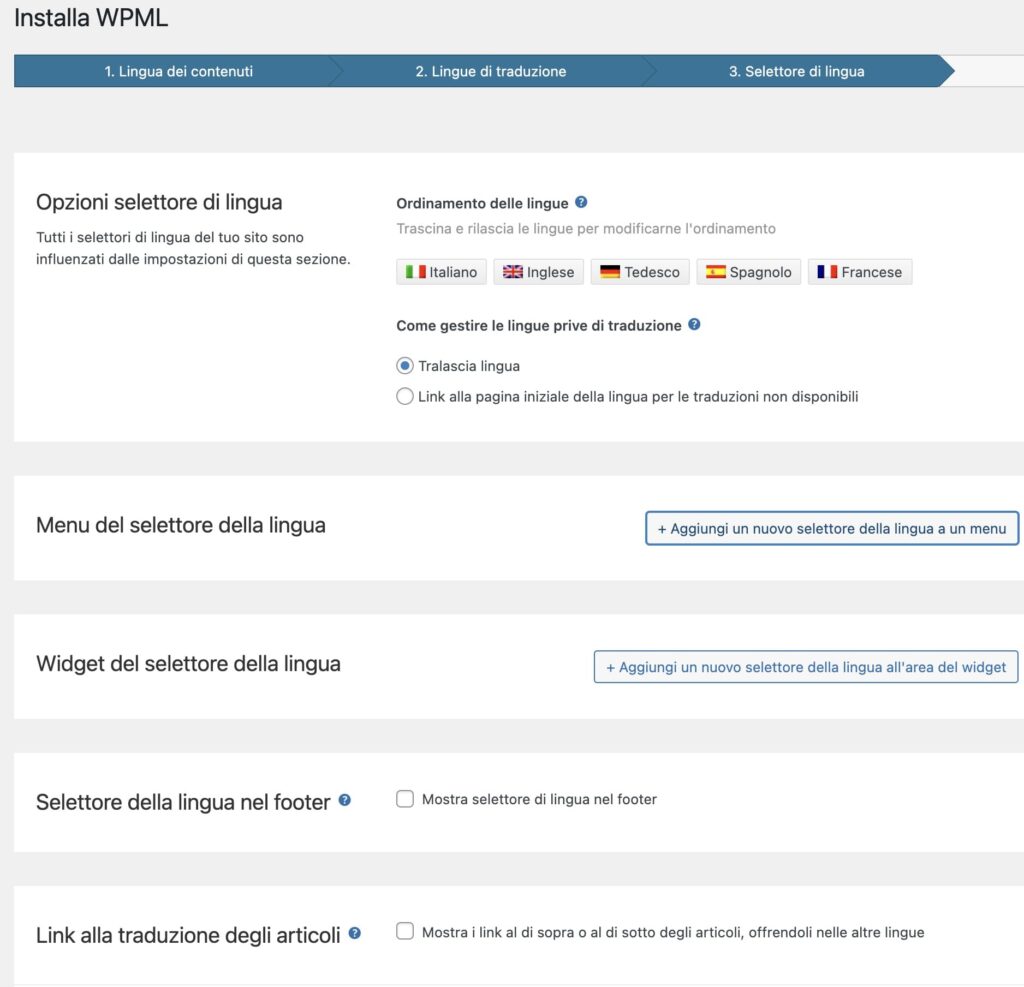
Con queste impostazioni potrai:
- Scegliere l’ordine delle lingue scelte, con un semplice drag and drop;
- Creare un selettore di lingua nel menu:
- In quale modo organizzare le opzioni di lingua tra menu a tendina, pulsante classico o elenco;
- Per aiutarti a scegliere è disponibile un’anteprima sulla destra;
- Inserire il selettore della lingua in un widget, scegliendo anche tra menu, pulsante o elenco:
- Qui puoi selezionare l’area widget da usare e gli elementi da inserire;
- Scegliere come visualizzare le lingue tra bandiera, nome originario o nome nella lingua corrente;
- Decidere come WPML deve comportarsi con le pagine o i contenuti che non può tradurre.
Compatibilità:
Proseguiamo alla pagina Compatibilità.

Qui potrai scegliere se inviare a wpml.org l’elenco dei tuoi temi e plugin, in modo da essere informato tempestivamente sulle eventuali incompatibilità tra il plugin di WPML e la tua installazione di WordPress.
Personalmente credo che sia utile ricevere delle notifiche qualora vi fossero problemi di incompatibilità, quindi ti suggerisco di attivare questa opzione.
Registrazione:
Eccoci all’ultimo passaggio, cioè la registrazione e attivazione della tua licenza del plugin WPML.
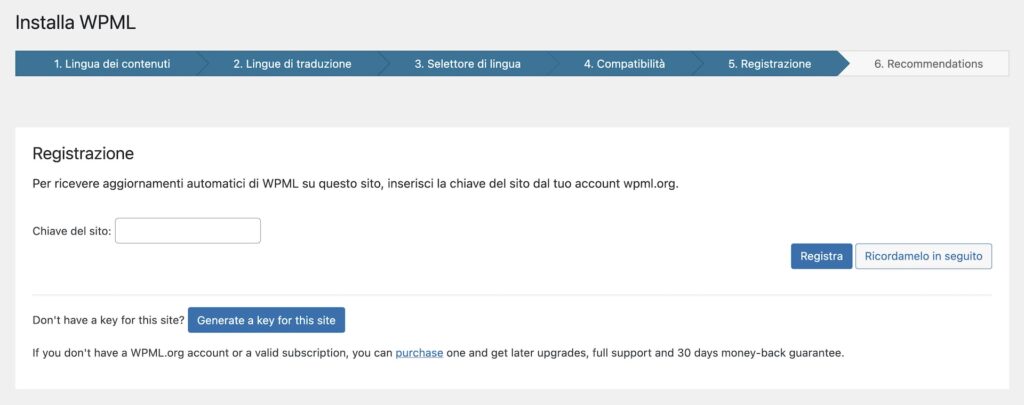
Ecco cosa devi fare per finire di configurare WPML:
- Inserisci la tua chiave account;
- Se non ne hai già una, clicca sul pulsante “Genera una chiave per questo sito“;
- Verrai reindirizzato sul sito di WPML;
- Accedi con i tuoi dati e ti verrà fornito il codice da incollare in questo campo;
- Hai completato la configurazione generale di WPML;
- Adesso nella bacheca, sotto la voce WPML appaiono nuove voci;
- Tra le nuove impostazioni più importanti, potrai per esempio scegliere il formato URL delle pagine tradotte.
Consiglio SEO per siti multilingua:
La struttura di URL che include parametri (?lang=en) non è l’ideale per i motori di ricerca. Usa invece la struttura per directory o per dominio come mostrato qui sotto. e ricorda anche che un URL pulito e leggibile aiuta a rafforzare la sensazione di fiducia dei clienti, come quando organizzi la loro esperienza di checkout.
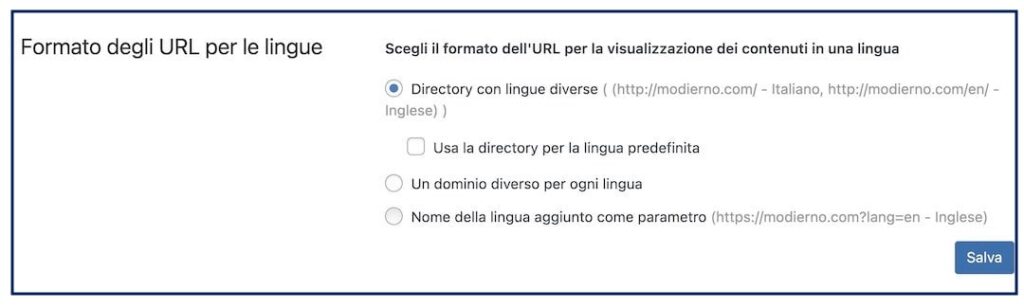
Come creare un “sito vetrina” multilingua con il plugin WPML
Andiamo adesso a vedere nel pratico, come creare un sito vetrina (aziendale) multilingua con WPML. Con sito vetrina si intende un normale sito web costituito da:
- Pagine;
- Contenuti testuali;
- Immagini,
- e video.
Un tipico sito vetrina aziendale, per esempio, avrà le pagine “Home”, “Chi siamo”, “Servizi”, “Blog” e “Contatti”. Il blog poi avrà al suo interno anche gli articoli che ora vedremo come tradurre.
A proposito, se desideri approfondire come si crea un sito vetrina veramente completo, segui le lezioni passo per passo all’interno della SOS WP Academy e, se dovessi avere qualche dubbio o domanda, potrai fare affidamento sui nostri Tutor a tua completa disposizione.
Creare articoli multilingua con WPML
Riprendiamo da dove avevamo lasciato, ovvero dalla configurazione di WPML. Una volta confermate le impostazioni, potrai iniziare a creare un sito multilingua su WordPress.
Partiamo dal contenuto vero e proprio: gli Articoli.
Clicca su “Articoli” dalla tua bacheca WordPress.
Noterai che appare un nuovo menu in alto, che mostra le lingue che hai scelto nelle impostazioni di WPML. Oltre a questo, per ogni opzione vedrai gli articoli pubblicati in ciascuna delle lingue scelte nelle impostazioni come nell’immagine sottostante:
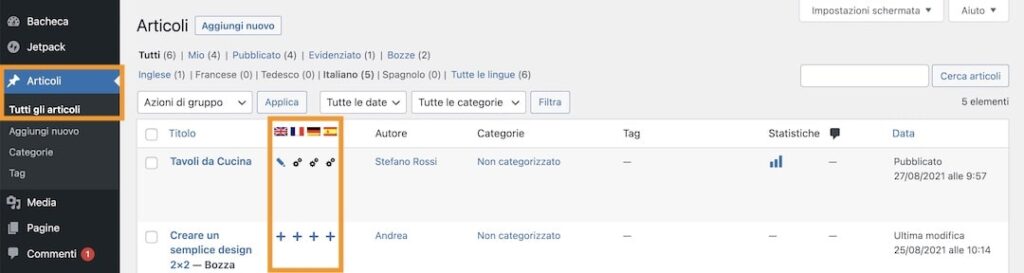
Cliccando su “Tutte le lingue” apparirà l’elenco degli articoli tradotti. Lateralmente ai titoli compare una nuova colonna, con una bandiera in cima e una serie di simboli +. La bandiera indica la lingua che hai scelto come prima lingua straniera di default.
Ma vediamo nel dettaglio come…
Il simbolo “+” serve per creare la copia di ciascun articolo direttamente nella lingua di default (appunto quella indicata dalla bandiera).
Come tradurre gli articoli con WPML
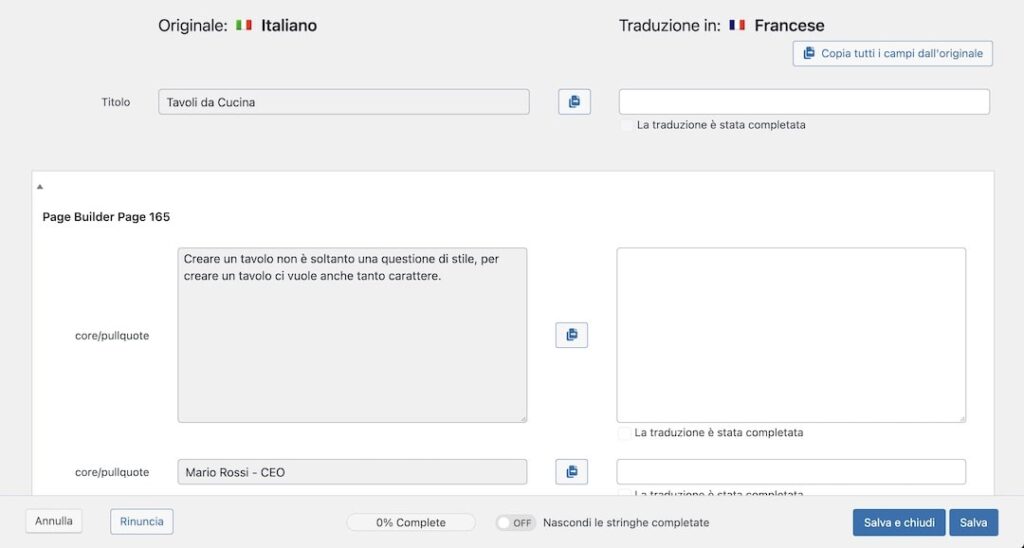
Per tradurre un articolo di WordPress in un’altra lingua con WPML ci sono due modi:
- Se desideri creare una copia dell’articolo nella lingua impostata come default clicca sul “+”:
- A questo punto si aprirà una pagina in cui puoi inserire manualmente il contenuto tradotto (vedi immagine in alto);
- Puoi anche scegliere di duplicare quello già esistente nella lingua sorgente, così da poter conservare elementi come immagini e video, sovrascrivendo solo la parte testuale;
- Altrimenti, modifica l’articolo desiderato:
- In basso, in fondo alla pagina puoi scegliere in che lingua tradurre l’articolo e decidere se duplicare il contenuto della lingua originaria (vedi immagine qui sotto).
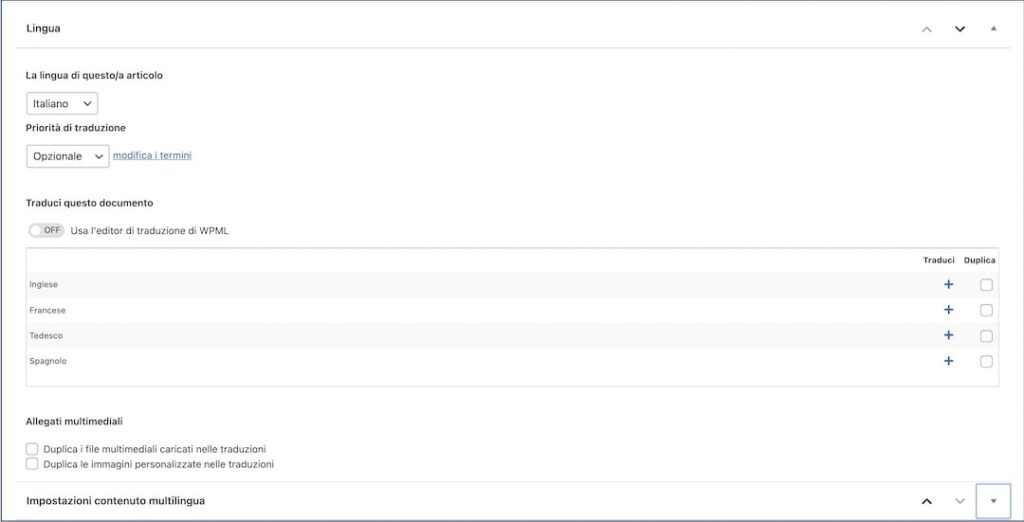
Per maggiori informazioni sulla traduzione delle immagini con WPML, ti invito a leggere la guida dettagliata firmata SOS WP che trovi sul blog di Register.it:
Quando creerai una traduzione, visualizzerai una schermata con il testo originale a sinistra e la parte per la traduzione a destra. Attivando le varie caselle La traduzione è stata completata, confermerai quali sezioni sono state già tradotte.
Per confermare clicca su Salva e chiudi.
Fatto questo, nel menu degli articoli vedrai l’icona di una matita dove prima c’era il “+”. Questo indica quali articoli sono stati già tradotti.
Cliccando sulla icona a forma di matita potrai modificare le traduzioni.
Creare pagine multilingua in WordPress
Adesso vediamo come tradurre le pagine del tuo sito WordPress con WPML.
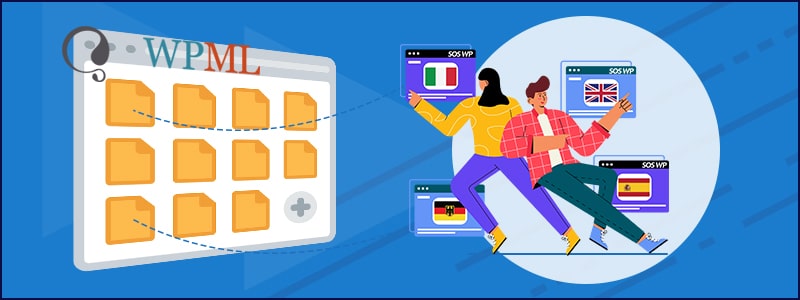
Il procedimento per creare delle pagine multilingua su WordPress è pressoché lo stesso usato per gli articoli. Anche in questo caso puoi cliccare sull’icona “+” oppure su Modifica.
Importante: nel pannello di modifica noterai come l’URL della pagina sia diverso a seconda della lingua di cui contiene la sigla.
Per modificare il formato URL delle pagine multilingua basta andare nelle impostazioni Lingue di WPML dalla bacheca, come spiegato precedentemente. Ancora una volta, per confermare clicca su Salva e chiudi.
Senza saperlo sei già riuscito ad ottenere un sito tradotto con il plugin WPML… almeno parzialmente!
Nelle pagine tradotte potrai vedere il menu con le lingue disponibili, per visionare la rispettiva pagina appena creata. Cliccando invece su di un articolo, alla fine del testo, verrà segnalato automaticamente in quali altre lingue il contenuto è disponibile con la possibilità di cliccare su quella desiderata.
Scegliendo una lingua dall’elenco, il sito web cambia automaticamente caricando le copie multilingue che hai creato sia delle pagine che degli articoli.
Infine, ti salterà all’occhio che alcuni elementi della pagina sono stati tradotti automaticamente nella lingua selezionata, come ad esempio le categorie e il nome stesso delle lingue.
Tradurre il menu del tuo sito con WPML
Quello che invece non è cambiato, pur selezionando un’altra lingua, è il menu di navigazione. Non preoccuparti, è normale. Infatti il procedimento per creare un menu di navigazione multilingua è a parte.
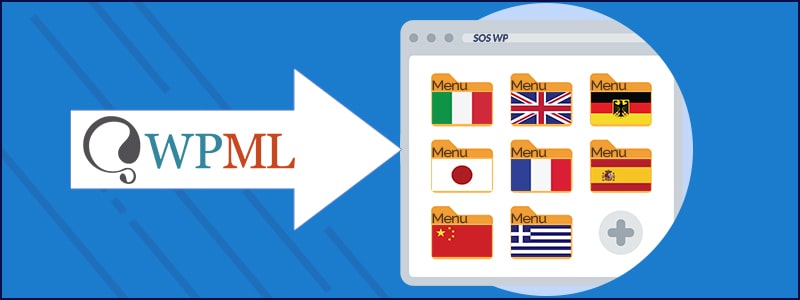
Vediamo come:
- Vai nella tua bacheca di WordPress e da Aspetto seleziona la voce Menu. Ti ritroverai nella classica pagina di gestione dei tuoi menu di navigazione con una piccola differenza, perché anche qui compare l’opzione Lingua;
- A destra scegli il menu che vorrai tradurre e seleziona la lingua di destinazione;
- Ora puoi creare la versione in un’altra lingua del tuo menu, conservando tutte le caratteristiche del menu originario (gerarchia pagine e così via).

Come puoi vedere WPML rende questo processo molto intuitivo e bastano pochi passaggi per familiarizzare con l’intero funzionamento del plugin.
A questo punto hai tradotto tutto il contenuto del tuo sito web, dagli articoli alle pagine fino al menu di navigazione.
Tutti questi elementi cambiano lingua nel momento in cui i visitatori ne selezionano una diversa dal menu che appare su ciascuna pagina web tradotta.
Eppure, un sito web è fatto anche da altri elementi, primi fra tutti i plugin e i widget.
Con il plugin di WPML è possibile tradurre sia i plugin che i widget, così da creare un sito multilingua su WordPress a 360 gradi.
Andiamo a vedere come tradurre un plugin, seguendo i passaggi per creare un sito eCommerce Multilingua con WordPress.
Come creare un sito eCommerce Multilingua con WPML
Questa parte della guida è rivolta ai lettori che vogliono creare un sito eCommerce multilingua su WordPress con WPML per vendere prodotti a clienti in ogni parte del mondo.

WPML unito a un ottimo plugin e-commerce ti permette di realizzare anche questo aspetto in modo facile.
Vediamo subito come.
Il primo requisito fondamentale per creare un e-commerce su WordPress è munirsi di un plugin che svolga questa funzione.
Nel nostro caso useremo il plugin e-commerce più popolare per WordPress, ovvero WooCommerce.
Questo plugin è fenomenale al punto tale che la società dietro WordPress, ovvero Automattic, ha acquisito la società dietro WooCommerce.
Quindi con questo plugin vai sul sicuro!
Sul sito di WPML, inoltre, trovi una lista di estensioni di WooCommerce per siti multilingua. Vale una pena dare un’occhiata per scoprire se c’è qualcosa che fa al caso tuo.
Tradurre un sito e-commerce
La regola numero 1 per un e-commerce multilingua di successo è tradurre i prodotti correttamente.
In fin dei conti è questo il fulcro di un e-commerce e quindi merita un trattamento speciale.
I clienti che visitano il tuo sito multilingua dovranno essere in grado di:
- Capire esattamente quello che stanno acquistando;
- Avere chiaro ogni dettaglio dell’acquisto;
- Avere di fronte una comunicazione chiara nella loro lingua.
Essere chiaro nella descrizione, nelle condizioni di vendita e nelle modalità di pagamento è fondamentale per evitare una lunga serie di richieste di rimborso, oltre naturalmente per salvaguardare la tua reputazione.
Inoltre, sarà fondamentale ottimizzare la SEO in modo che le keyword nelle varie lingue rispecchino l’intento di ricerca degli utenti nella loro lingua madre.
Per tua fortuna, abbiamo tutti gli strumenti per tradurre i prodotti di un e-commerce multilingua con WPML.
WooCommerce Multilingual: il collante tra WPML e WooCommerce
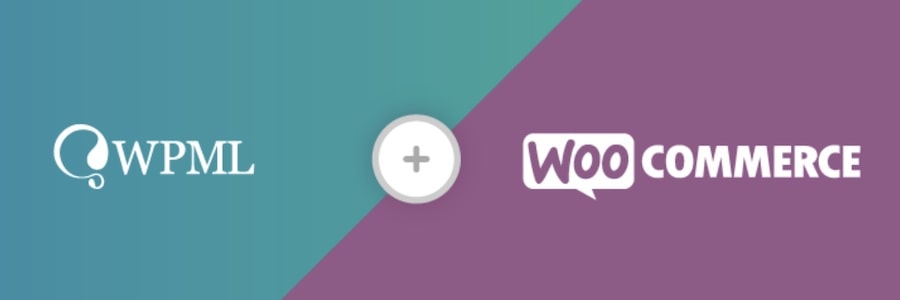
Per far funzionare WooCommerce e WPML, avrai bisogno di WooCommerce Multilingual.
Questo plugin gratuito realizzato dal team di WPML, ovvero On The Go Systems, serve come base per far parlare WPML con WooCommerce.
Segui questi passaggi:
Per prima cosa scarica e installa il plugin WooCommerce Multilingual sul tuo sito web.
Poi segui tutta la procedura di installazione guidata che ti permette di configurare il tuo eCommerce multilingua.
Come vedrai, una delle prime cose da fare è creare le traduzioni delle pagine del tuo negozio.
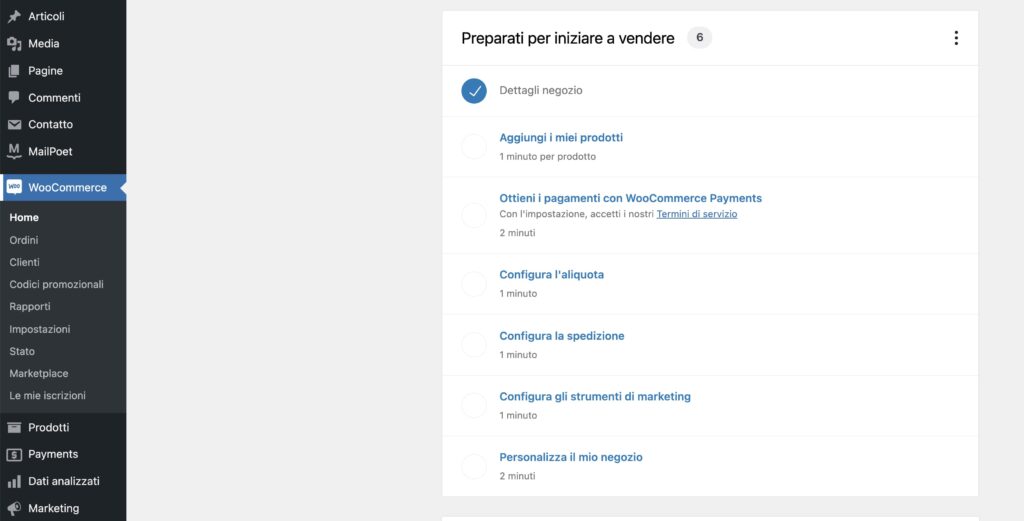
Infatti, nel caso di un eCommerce è importante tradurre tutte le pagine non solo del sito web stesso ma anche del processo di acquisto, incluse le schermate del carrello e del checkout.
Queste traduzioni, comunque, potranno anche essere create manualmente come qualunque altra pagina.
Come ti ho mostrato sopra, devi semplicemente andare in Pagine sulla bacheca di WordPress e creare la copia multilingua di tutte le pagine dell’eCommerce come una normalissima pagina web.
Prossimi passaggi:
Nel passaggio 2 dell’installazione del plugin, selezionerai gli attributi che vuoi tradurre.
In seguito attiverai le valute multiple, se desideri che i prezzi siano visualizzati nella valuta del tuo visitatore straniero.
Altrimenti lascia disattivato per conservare i prezzi in Euro (o nella tua valuta di default).
Al passaggio successivo, puoi decidere se mostrare tutti gli articoli, anche quelli non tradotti, oppure solo quelli in cui è disponibile una traduzione.
Ci siamo quasi…
Abbiamo terminato l’installazione, ma c’è ancora qualcosa da definire.
Nella sezione WooCommerce all’interno della tua bacheca WordPress troverai delle icone a forma di triangolo con un punto esclamativo all’interno.
Sono le opzioni che necessitano della tua attenzione per poter configurare ogni aspetto del tuo e-commerce multilingua.
Clicca sulle varie icone per completare le informazioni richieste.
Principalmente si tratta di tradurre le categorie e gli attributi.
Tradurre le pagine del negozio:
Le pagine del tuo negozio sono già state create con la configurazione guidata.
Adesso devi semplicemente inserire le traduzioni cliccando sul link Modifica, che compare accanto alle pagine nella sezione Pagine > Tutte le pagine della tua bacheca.
Tradurre i prodotti:
Entra nella sezione Prodotti dalla bacheca del tuo sito.
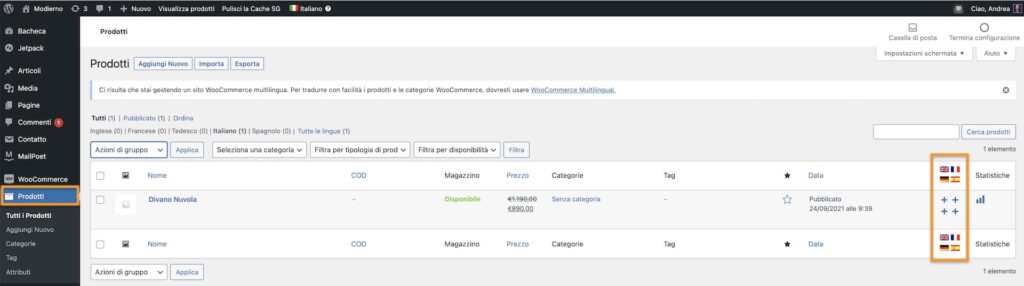
Si aprirà la lista di tutti i prodotti pubblicati sul tuo sito web, proprio come succede con gli articoli di un blog.
Su questa pagina, in alto, potrai vedere l’elenco delle lingue selezionate nelle impostazioni di WPML:
- Seleziona il prodotto che vuoi tradurre, a destra delle pagina di modifica clicca sull’apposito pulsante per aggiungere la traduzione;
- Scrivi o incolla il testo nella nuova lingua, ricordandoti di sostituire correttamente tutti gli elementi testuali della pagina, dal titolo alla descrizione;
- Salva e chiudi;
- Poi visualizza il sito web in un’altra lingua e apri un prodotto per vedere la pagina tradotta.
Noterai che WPML traduce automaticamente i pulsanti di acquisto come Aggiungi al carrello. Decisamente una bella sorpresa.
Eppure manca ancora qualcosa, convertire la valuta.
Come convertire la valuta su un e-commerce multilingua
Per creare un e-commerce multilingua fatto bene, dovrai anche inserire tutte le valute straniere che ti interessano in relazione alle lingue previste.
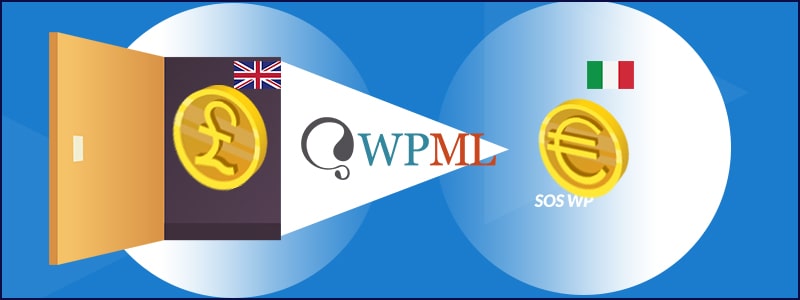
Nel caso di WooCommerce è possibile impostare una valuta di default per ciascuna lingua specifica.
In questo modo, quando un visitatore cambia lingua (per esempio, Inglese) il sito web trasforma automaticamente la tua valuta di default in Sterline Britanniche.
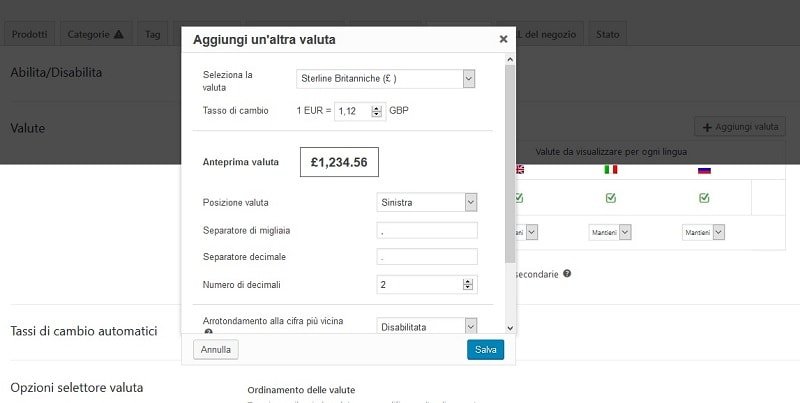
Ecco come devi fare:
- Attiva il plugin WPML Translation Management. Si tratta di un altro strumento importante per ottimizzare la procedura delle traduzioni di un sito multilingua;
- Dalla bacheca di WordPress vai su WooCommerce > WooCommerce Multilingual;
- Naviga nella tab Multivaluta e scegli come impostare le valute per le lingue straniere;
- Clicca sul pulsante Aggiungi valuta per aggiungere tutte le valute di cui hai bisogno inserendo il tasso di cambio;
- Poi, applica la valuta appropriata per ciascuna lingua spuntando le caselle corrispondenti.
Potrai anche utilizzare un servizio esterno che permette di effettuare un cambio automatico, tramite Fixer oppure Currencylayer.
Se ti iscriverai a questi servizi con un piano gratuito oppure a pagamento, riceverai la chiave API da utilizzare su WooCommerce.
A questo punto, hai per le mani un sito eCommerce multilingua ma dobbiamo ancora vedere come si traducono i temi, i widget e gli altri plugin WordPress.
Mi raccomando, se hai domande usa il box dei commenti alla fine di questa guida e se hai bisogno di assistenza, contattaci in qualsiasi momento.
Come tradurre widget, temi e plugin con WPML
Adesso è arrivato il momento di tradurre anche tutti quegli elementi del sito web che fanno da contorno ai contenuti ovvero i widget, i plugin e il tema in uso.
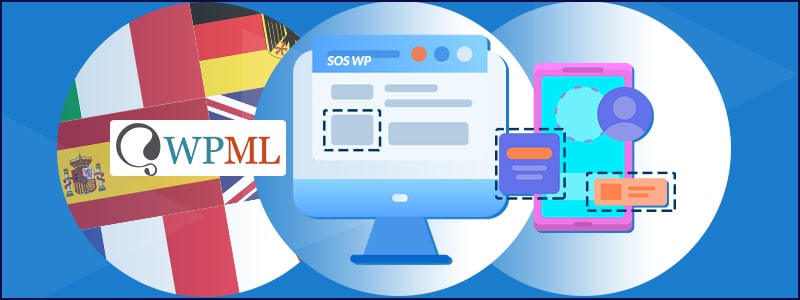
Vediamo come fare …
Tradurre i widget:
Su WordPress l’uso di widget è pratica comune. Molti di questi contribuiscono in modo diretto alla qualità dell’esperienza degli utenti sul sito web.
Tuttavia, quando si decide di creare un sito web multilingue su WordPress con WPML, i widget installati non vengono tradotti in automatico (come succede per altri aspetti come le categorie).
Ne risulta l’effetto opposto, quello che prima era un aiuto si trasforma in un fattore disturbante.
Per fortuna il nostro WPML non ci delude nemmeno questa volta 🙂
Se stai usando i widget di default di WordPress oppure widget non di default (ma comunque codificati correttamente) WPML permette di tradurre sia il titolo che il contenuto del widget.
WPML permette di gestire in WPML > Traduzione stringhe la traduzione dei titoli di widget, stringhe (per esempio la barra di ricerca del sito web) e di tutti i testi che non appartengono a un articolo, a una pagina o al menu.
Nella pagina che si apre cerca la stringa o il widget che vuoi tradurre. Per aiutarti, puoi usare la funzione di ricerca in alto a destra.
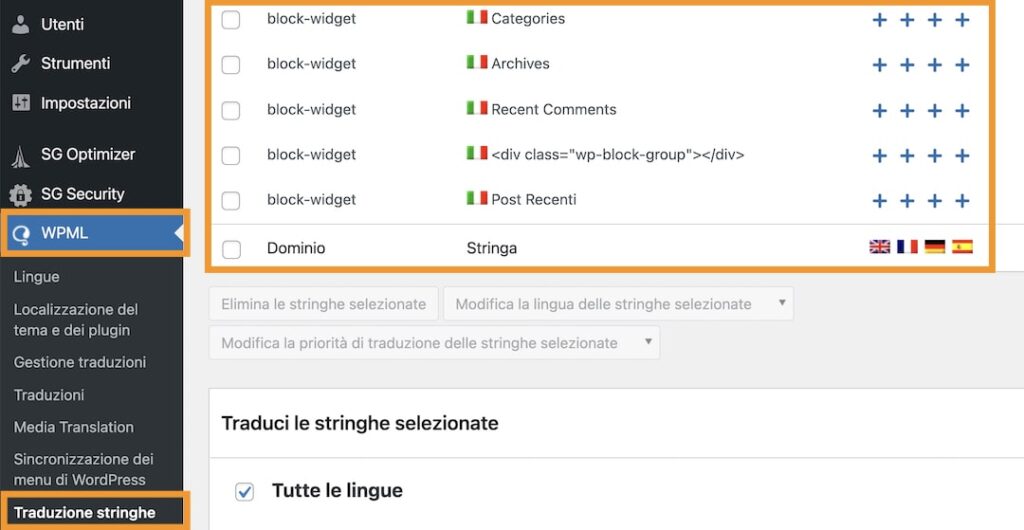
Individuata la stringa, clicca sul rispettivo pulsante Traduzioni a destra. Appariranno le stringhe in tutte le lingue create.
Sostituisci il testo che vuoi tradurre, spunta la casella La traduzione è stata completata e clicca su Salva.
Adesso vedrai che, cambiando lingua, vengono tradotte anche le stringhe e i titoli di widget che hai aggiornato.
Come mostrare widget diversi in base alla lingua:
Quindi WPML permette di tradurre i titoli e il testo di widget.
Tuttavia potranno emergere ulteriori necessità, come mostrare widget diversi a seconda della lingua.
Gestire questo aspetto è molto semplice.
Vai nella sezione Aspetto > Widget e seleziona il widget che intendi mostrare solo per una determinata lingua.
Troverai una lista Visualizzazione nella lingua dalla quale potrai scegliere in che lingua questo widget dovrà comparire.
Selezionando Tutte le lingue, esso sarà visibile ovunque.
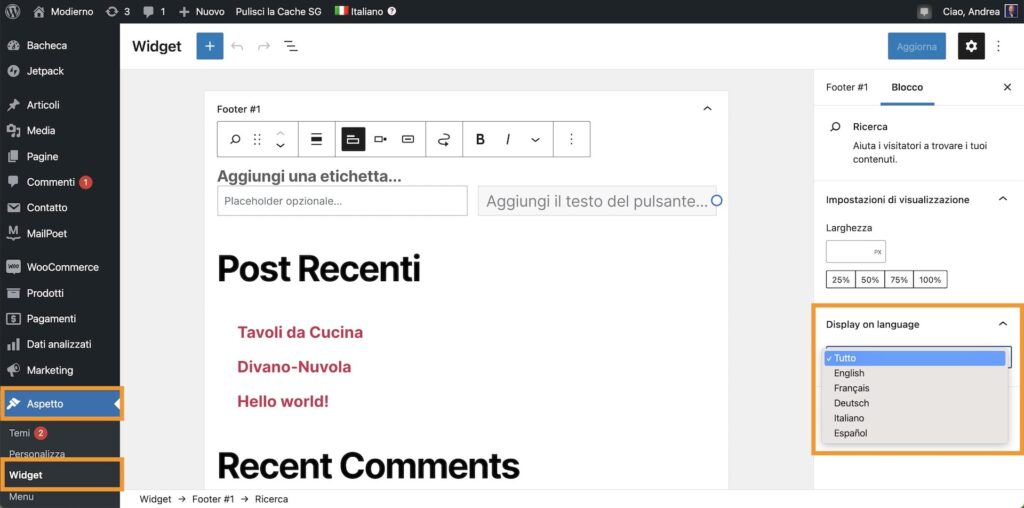
Selezionando una sola lingua, comparirà solo nelle pagine relative ad essa e quindi sarà nascosto in tutte le altre lingue.
Come tradurre temi e plugin WordPress con WPML
Creare un sito multilingua su WordPress significa dover fare i conti (ovvero tradurre) anche con i testi generati dai plugin e con i testi statici del tema utilizzato.
WPML permette di risolvere anche questo problema.
In questo caso serve la versione CMS di WPML, in modo da poter ricercare questi testi e sostituirli con la traduzione.
All’interno del file index.php del tema installato inserisci il codice:
<?php _e(‘testo da tradurre, 'twentyfourteen' ); ?>
Adesso dalla Bacheca di WordPress vai in WPML > Localizzazione del tema e dei plugin.
Quindi alla voce Stringhe dei temi, seleziona il tuo tema attivo e clicca sul pulsante Scansiona i temi selezionati.
Terminata la scansione, da WPML > Traduzione stringhe cerca Testo da tradurre.
Clicca su Traduzione e sostituisci i testi tradotti poi conferma e salva.
Finalmente i testi dei plugin e i testi statici del tema cambiano lingua insieme al resto del sito web.
Parlando di temi per creare un sito multilingua su WordPress, è molto importante scegliere quello giusto. Ovvero verificare la compatibilità del tema di WordPress installato con il plugin multilingua WPML.
Ecco alcuni esempi di temi per WordPress compatibili con WPML:
Quando scegli un tema WordPress, ricordati sempre di tenere a mente l’importanza della SEO.
Ed è proprio di questo argomento che parleremo adesso.
Come fare SEO Multilingua
Sei riuscito a tradurre tutto il contenuto testuale del tuo sito multilingua (vetrina o e-commerce) dagli articoli ai testi statici del tema?
Non abbiamo ancora finito!

La creazione di un sito multilingua non si limita solamente alla pura traduzione dei contenuti.
Infatti, dovrai anche fare in modo che nei vari paesi, il tuo sito guadagni posizioni sui motori di ricerca.
Non potrai limitarti a fare SEO solamente per l’italiano.
Dovrai ottimizzare, perciò, il contenuto tradotto per rendere tutte le versioni del tuo sito ugualmente efficaci.
Stiamo entrando nel territorio della SEO multilingua, ovvero dell’ottimizzazione del sito web in tutte le lingue che hai creato.
Nella guida sottostante ti spiegherò come ottimizzare un sito multilingua su WordPress in modo semplice.
Partiamo innanzitutto da alcuni consigli SEO utilissimi, pratici e facili da applicare.
In questo modo avrai un’idea chiara di cos’è la SEO e cosa significa nello specifico fare SEO multilingua.
I consigli sono sette:
1. Non ottimizzare soltanto per Google
Per noi motore di ricerca è sinonimo di Google, ma non per il resto del mondo.
A seconda della lingua, informati su quale sia il motore di ricerca più utilizzato nello specifico paese e quali consigli di SEO offre.
Per esempio, se includi la lingua cinese o russa nella tua piattaforma, ti conviene ottimizzare il sito in cinese per Baidu, oppure in russo per Yandex … E così via.
2. Usa una sola lingua alla volta
Questa è una regola d’oro. I motori di ricerca non amano indicizzare una miriade di lingue diverse.
Utilizza una lingua per volta nella ottimizzazione delle parole chiave, nei testi e nei titoli/descrizioni delle immagini.
Questo aiuta molto l’ottimizzazione SEO multilingua.
3. Fai link building nella stessa lingua
Anche per i link vale la stessa regola del punto #2.
Se vuoi ottimizzare un sito multilingua su WordPress, devi costruire una rete di link che comprenda siti nella stessa lingua. E attento ai backlink tossici.
Per esempio, nella versione spagnola del tuo sito web inserirai solo link di siti in spagnolo, e cercherai di far linkare al tuo sito altri siti spagnoli, nella versione tedesca costruirai link a siti tedeschi…
4. Traduci i breadcrumb e i rich snippet
Per la SEO multilingua quello che non si vede di un sito web è importante tanto quanto quello che i visitatori leggono sulle pagine.
Non dimenticare di tradurre tutti quei contenuti nascosti tanto amati dai motori di ricerca.
5. Collega le pagine corrispondenti tra loro
La gerarchia tra le pagine è un elemento fondamentale al fine di ottimizzare il SEO.
Tutte le pagine dovranno essere collegate fra di loro e facilmente accessibili (con il minor numero di clic possibili). Tuttavia, dovrai tenere presente anche la relazione tra pagine in lingue diverse.
Anziché avere un collegamento comune, collega le pagine corrispondenti nelle varie lingue.
Per capire meglio collega la pagina Contatti in italiano con la pagina Contact Us in inglese.
6. Dosa contenuti internazionali e locali
Come già detto prima, una piattaforma multilingua non rappresenta una copia approssimativa degli stessi testi in più lingue.
La tua attività o brand dovranno essere presenti tanto globalmente quanto localmente. E presta attenzione se hai una sede fisica in cui i clienti possono raggiungerti.
Oltre a tradurre i tuoi contenuti internazionali cerca di pubblicare contenuti originali nella lingua locale.
Il giusto equilibrio fra i due metodi è la chiave per il successo.
7. Creare domini separati per ogni lingua
Ora ci addentreremo in un territorio controverso.
Ai fini di ottimizzare un sito multilingua su WordPress è possibile acquistare domini con estensione diversa (e specifica) per ciascuna lingua.
Ad esempio www.miosito.it per l’italiano, www.miosito.en per l’inglese, www.miosito.de per il tedesco e così via.
È un argomento che merita un approfondimento, per questo ne parliamo nel dettaglio più avanti.
WPML e SEO multilingua
Chiusa questa utile parentesi, torniamo al nostro plugin multilingua per WordPress preferito.
La buona notizia è che WPML ha pensato proprio a tutto, anche all’ottimizzazione SEO multilingua.
Non solo WPML è compatibile con il plugin WordPress Yoast SEO e Rank Math, ma contribuisce direttamente all’ottimizzazione del tuo sito multilingua.
Vediamo come…
WPML e Yoast SEO
Partiamo dalla homepage.
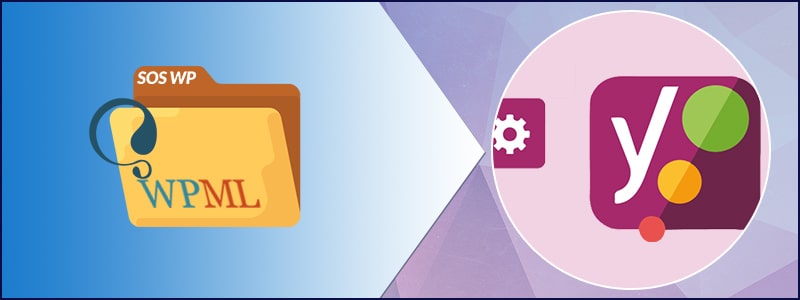
Yoast SEO ti permette di aggiungere (titolo e descrizione) al testo per facilitare l’indicizzazione del sito web.
Per tradurre il titolo e la meta descrizione della home di un sito multilingua su WordPress con WPML, dalla tua bacheca vai in WPML > Traduzione stringhe.
Per trovare tutti i testi di Yoast SEO, nel menu a tendina Seleziona le stringhe all’interno del dominio seleziona la voce wordpress-seo.
Cerca le voci che desideri tradurre, clicca su Traduzioni e inserisci il testo nella lingua giusta.
In alcuni casi, potresti trovare un suggerimento di traduzione e potrai decidere se utilizzarlo o meno.
Infine conferma e salva.
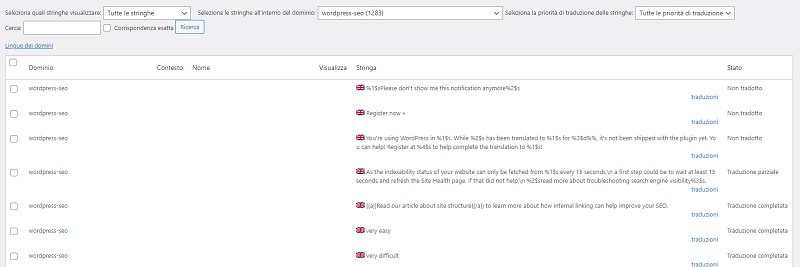
Una volta create le copie delle pagine nelle altre lingue, per tradurre il titolo, la meta descrizione e le parole chiave delle altre pagine web del sito, basterà accedere attraverso WordPress SEO by Yoast e ottimizzarle nella lingua corretta.
WPML e Rank Math
Vediamo invece cosa succede con Rank Math.
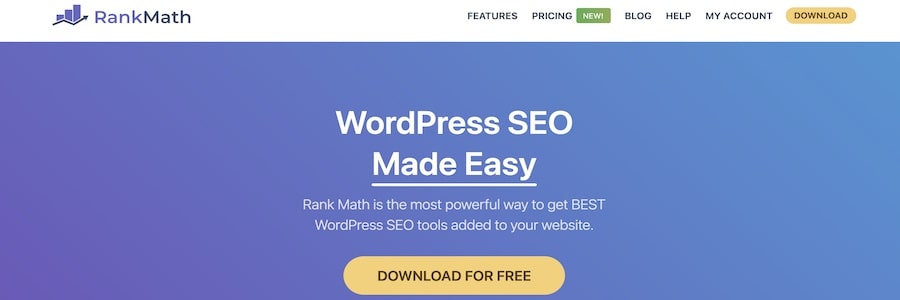
Anche in questo caso, portiamoci su WPML > Traduzione stringhe.
Tutti i testi che hanno a che fare con Rank Math si troveranno sotto la voce rank-math, perciò dal menu seleziona le stringhe all’interno del dominio e scegli questa voce.
Cliccando su Traduzioni alla voce interessata potrai aggiungere i tuoi testi.
Se invece vuoi personalizzare i parametri SEO delle singole pagine o degli articoli, troverai la classica sezione Rank Math nella pagina di traduzione dove potrai compilare i campi come al solito.
Come vedi, la procedura per gestire la SEO multilingua con Yoast e Rank Math insieme a WPML è molto simile.
Un dominio VS domini multipli

Come ti ho anticipato, utilizzando WPML si potrà optare per aprire dei domini o sottodomini multipli.
Ovvero creare un sito web diverso per ciascuna lingua.
Esistono due modi per farlo:
1. Domini di primo livello nazionali
La prima strada consiste nel creare domini di primo livello nazionali separati su cui caricare i contenuti web in una singola lingua.
Questo significa avere un sito web specifico per ogni lingua, utilizzando l’estensione di riferimento del paese dove la lingua è parlata: (.it) per l’Italia, (.de) per la Germania, (.es) per la Spagna, (.fr) per la Francia, ecc ecc.
2. Sottodomini per indicare la lingua
La seconda alternativa riguarda la creazione di singoli siti per ciascuna lingua, che andranno poi inseriti all’interno di sottodomini specifici per le varie lingue.
Ad esempio, potrai avere it.miosito.com per l’italiano, es.miosito.com per lo spagnolo, ecc ecc.
Il dominio di primo livello sarà invece generico e comune a tutti, come ad esempio .com.
Nel caso di un eCommerce multilingua, oltre all’estensione e alla lingua, andrai a inserire direttamente anche la valuta di riferimento della nazione.
Anche in questo scenario entrerà in gioco il plugin multilingua WPML.
Infatti questo gioiellino è in grado di gestire diverse lingue su domini o sottodomini differenti.
Come? Sono necessarie alcune impostazioni specifiche e per niente semplici.
Insomma, non lo consiglierei di certo ai principianti e a chi non mastica molto linguaggio informatico. Tuttavia è possibile.
Per farlo (e farlo bene) potrai leggere un utilissimo articolo di aiuto pubblicato sul sito di WPML.
Leggi come impostare il server per lingue diverse su domini differenti.
Ti suggerisco inoltre di contattare il supporto WPML per chiedere assistenza passo per passo con questo complicato processo.
Infine, non fa mai male rivolgersi al proprio hosting provider (il sito su cui hai acquistato i domini con le diverse estensioni) e chiedere alla sua assistenza clienti come configurare esattamente le impostazioni del tuo server per creare un sito multilingua su WordPress con WPML. Ad esempio, il team di supporto di Register.it è sempre disponibile perfino in italiano e potrai contattarli via ticket, chat o telefono.
In più, il nostro servizio di Assistenza WordPress ti può aiutare anche nel tuo sito multilingua. Con il nostro supporto professionale la tua configurazione sarà un gioco da ragazzi.
Tradurre la sitemap

Se invece hai deciso di creare un dominio o sottodominio diverso per ciascuna lingua, potrai tradurre la sitemap.
Si tratta di un’altra tecnica di SEO multilingua volta all’ottimizzazione del tuo sito web.
Per tradurre la sitemap, dovrai installare WordPress SEO by Yoast e Yoast SEO Multilingual, poi dovrai abilitare l’opzione Un dominio differente per lingua in WPML > Lingue.
In questo modo avrai un file XML per ogni lingua, che potrai trovare in SEO > XML Sitemap > WPML.
Una volta creata la sitemap multilingua, potrai inviarla a tutti i principali motori di ricerca delle aree geografiche di tuo interesse.
WordPress multilingua: strumenti di traduzione
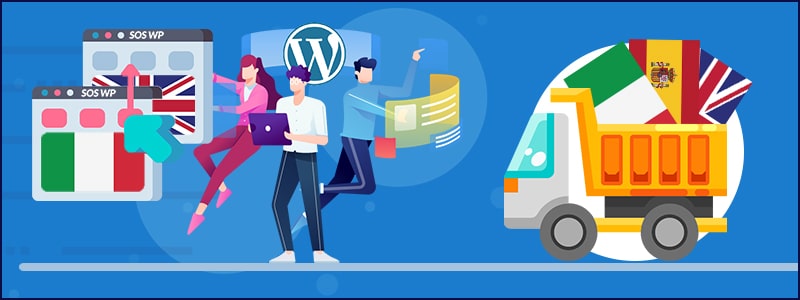
Ora vorrei passare a un altra questione decisamente importante.
Dopo aver visto tutti gli aspetti tecnici della struttura di un sito multilingua, vorrei darti qualche consiglio sui contenuti di questo sito, ossia su come ottenere delle traduzioni di qualità.
Se vuoi ottenere un sito multilingua autorevole e ben indicizzato dovrai fare in modo che abbia successo tanto in altre lingue quanto in italiano, quindi assicurarti che i contenuti siano tradotti alla perfezione.
Come scrivere testi di qualità per un sito multilingua
Diffida dei traduttori automatici.
L’errore più grande che tu possa commettere è utilizzare Google Translator e strumenti similari nel tuo sito multilingua.
Si tratta di software approssimativi e letterali che non tengono in considerazione le dinamiche di scrittura web.
Non ci credi?
Prendi un qualsiasi sito straniero, copia una parte di contenuto e traducilo con Google.
Osserva il risultato e chiediti se potresti fidarti di un sito web scritto in questo modo.
Un discorso diverso si può fare se padroneggi la lingua verso cui viene fatta la traduzione e se, al posto del semplice Google Translator, utilizzi gli strumenti di intelligenza artificiale.
Se sei capace di distinguere un buon testo da una traduzione approssimativa puoi lavorare, almeno su alcune combinazioni, da solo con l’ausilio di una IA. Ma ricorda sempre di eseguire un accurato controllo personale prima di pubblicare qualcosa.
Da ultimo ricorda che la semplice traduzione potrebbe comunque non bastare: per convincere clienti di un Paese o di un’area geografica specifica non basta che i testi siano in una lingua comprensibile ma anche che la traduzione rispecchi la cultura in cui quei clienti vivono.
Per un buon risultato, quindi, si parla più spesso di transcreazione che non di semplice traduzione.
Chiarito questo punto, che vale per qualunque servizio o sistema di traduzione decidi di usare, vediamo le alternative.
Tradurre contenuti web con WPML
WPML comprende un altro utile plugin di nome Translation Management.
Lo abbiamo già citato ma senza vederne una delle sue applicazioni principali ovvero suddividere i testi tra i traduttori.
In altre parole, permette di trasformare qualsiasi utente di WordPress in un traduttore a cui affidare i tuoi testi.
Per farlo devi andare in WPML > Gestione traduzioni.
Il responsabile delle traduzioni
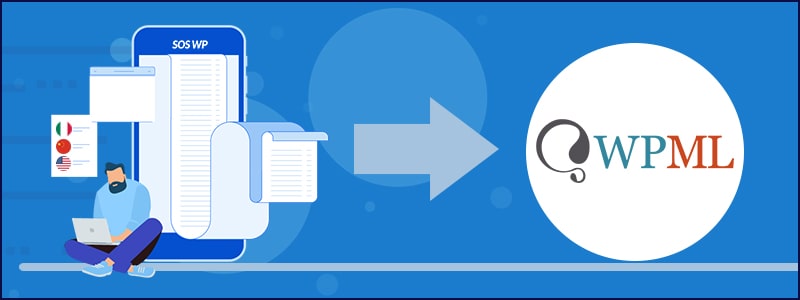
Qui potrai scegliere chi sarà il responsabile delle traduzioni, ossia la persona che dovrà gestire il team di traduttori.
Questo, infatti, è l’unico utente che potrà aggiungere nuovi traduttori.
Il responsabile potrà essere un nuovo utente oppure un utente già esistente, o anche te stesso.
Quest’ultimo caso non è consigliabile se stai creando un sito per un cliente.
Se volessi creare un utente nuovo, inserisci nome e email, seleziona il suo ruolo ad esempio Editor e clicca su Imposta il responsabile delle traduzioni.
Una volta creato l’utente, potrai inviargli una mail con il link di attivazione del suo profilo.
I traduttori
A questo punto, il responsabile delle traduzioni aggiungerà i traduttori per ciascuna lingua.
Accedi alla bacheca di WordPress con l’account del responsabile, entra in WPML > Gestione traduzioni e decidi se aggiungere dei traduttori oppure utilizzare dei servizi di traduzione esterni.
Quando sceglierai i tuoi traduttori clicca su Aggiungi traduttore e scegli un utente nuovo o esistente.
Dal pulsante Imposta una o più combinazioni linguistiche scegli le lingue che potranno tradurre e poi conferma.
Per tradurre i contenuti assegnati, l’utente non modificherà l’articolo o le pagine, ma utilizzerà direttamente l’editor di traduzione di WPML.
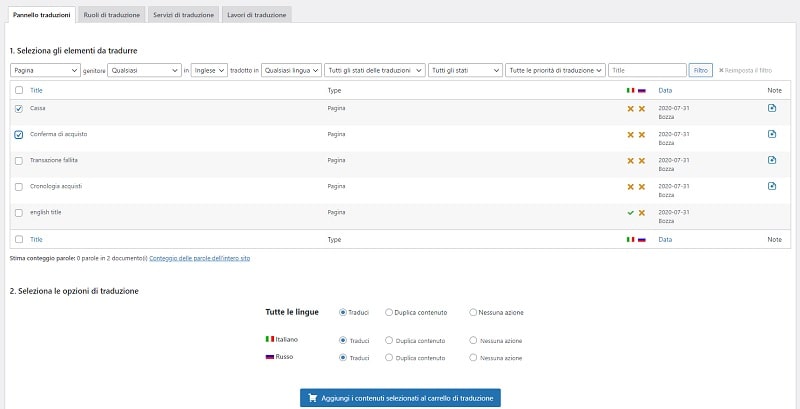
Non finisce qui.
Potrebbe succedere che tu non abbia utenti in grado di tradurre i testi oppure non ti fidi completamente della loro capacità.
In tal caso potrai usare, come accennato sopra, i servizi di traduzione esterni. WPML darà la possibilità di trovare dei traduttori professionisti qualificati.
Basta usare l’opzione WPML > Gestione traduzioni > Lavori di traduzione.
Per inviare i contenuti da tradurre vai in WPML >Impostazioni > Notifiche di traduzione.
A questo punto i tuoi utenti-traduttori riceveranno un’email di notifica e potranno iniziare a lavorare con l’editor di traduzione di WPML.
Se invece hai scelto il servizio esterno, WPML invierà il contenuto a dei traduttori professionisti scelti.
Potrai visualizzare lo stato delle traduzioni sempre nel pannello traduzioni di WPML.
Vedrai i documenti passare da non tradotto a traduzione in corso e infine come già tradotti.
Tradurre i contenuti di un sito multilingua: alternative
Oltre agli strumenti forniti da WPML, potrai affidare la traduzione dei contenuti a dei traduttori freelance.
Esistono diverse aziende e siti web specializzati nella traduzione in tutte le lingue immaginabili.
Uno strumento che io trovo molto utile per assumere freelance è UpWork.
Qui potrai scegliere utenti specializzati nelle diverse lingue aiutandoti con la loro reputazione e feedback.
Domande frequenti riguardo WPML
Installare WPML è difficile e richiede molte conoscenze?
Si installa come un normalissimo plugin WordPress. Prima va scaricato WPML, poi avviata l’installazione da Plugin > Aggiungi nuovo > Carica plugin.
WPML è un plugin facile da configurare?
Sì, lavorare con WPML è facile e intuitivo anche per i principianti.
WPML plugin WordPress può essere utilizzato per creare un semplice sito vetrina?
Sì, certo. In questo modo i contenuti saranno disponibili anche in altre lingue.
WooCommerce Multilingual e multivaluta, possono essere creati con WPML?
Sì, gli eCommerce multilingua e multivaluta sono stati resi veramente molto semplici grazie a questo plugin WordPress multilingua.
Conclusione
Abbiamo visto così anche l’ultimo aspetto di come creare un sito multilingua su WordPress.
Adesso non resta altro che mettersi al lavoro.
WordPress, WPML, Translation Management, WooCommerce e WordPress SEO by Yoast sono tutto ciò di cui hai bisogno per creare il tuo sito vetrina o il tuo e-commerce multilingua.
Spero che questa guida ti sia utile per lo sviluppo del tuo sito web multilingua.
Utilizzi già WPML sul tuo sito WordPress?
Cosa ne pensi?
Quali sono le difficoltà maggiori che hai incontrato?
Condividi con noi la tua esperienza utilizzando la sezione commenti qui sotto.
Se vuoi realizzare il tuo sito web multilingua con l’aiuto dei nostri developer, prova il Servizio Formazione WordPress 1:1 e apprendi come gestire e creare i tuoi contenuti in autonomia! Richiedilo ora!
Trovi questa ed altre recensioni lasciate dai nostri clienti su Trustpilot.
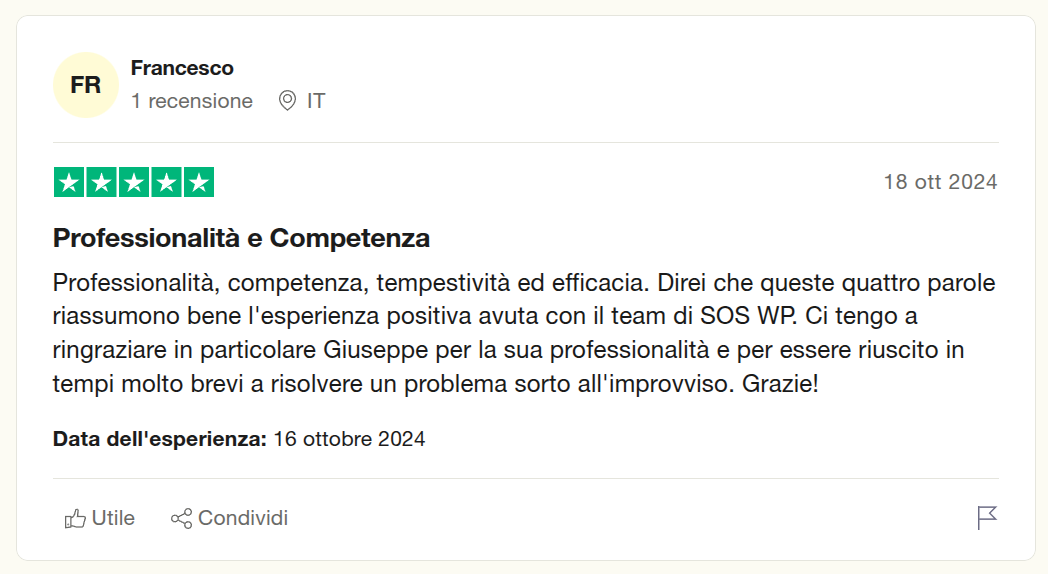








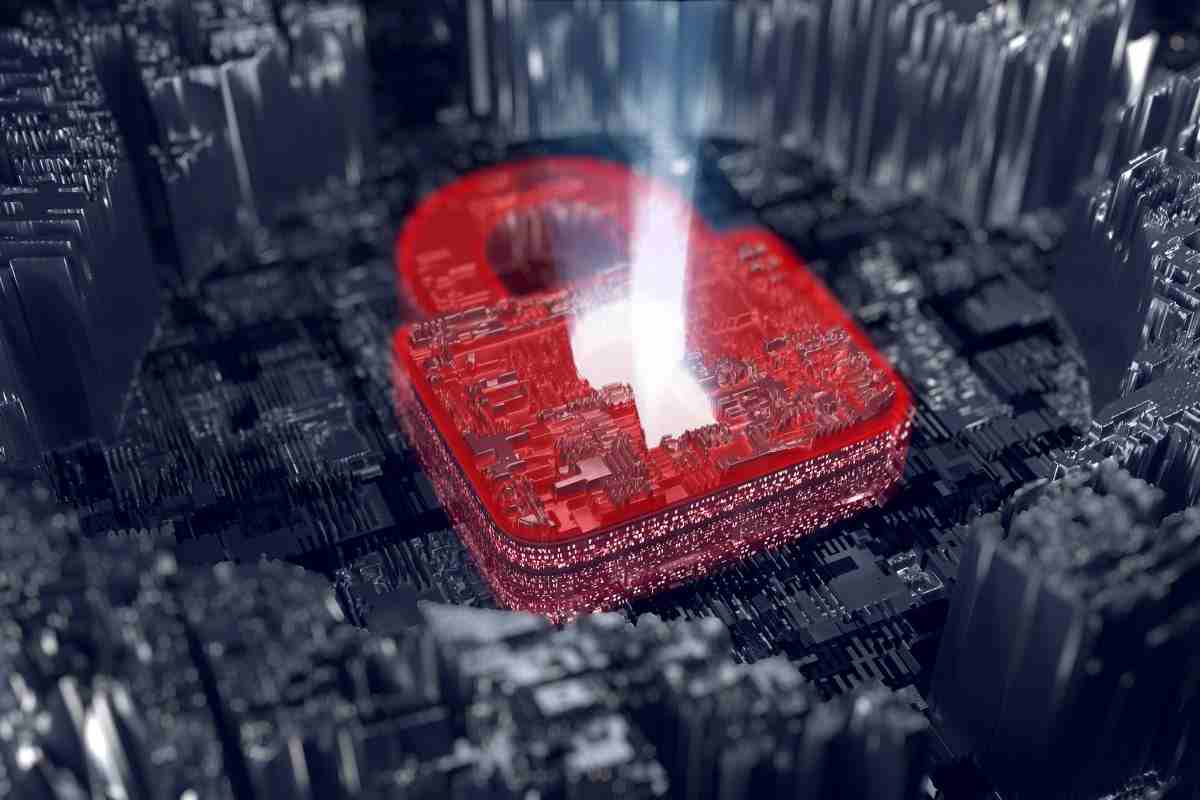


20 Responses
Ciao Andrea, io ho già un sito multilingua (ita – eng), ben posizionato, e abbastanza seguito worldwide.
L’ho creato con Blogger ma vorrei trasferirlo su WP. Sto studiando WP attraverso i tuoi articoli, corsi e video. Vorrei un tuo consiglio su come procedere con questa transizione in quanto il sito è abbastanza complesso con una sessantina di blog (tutti bilingua), immagini, e riferimenti esterni.
Ho un po’ paura di perdere la buona posizione SEO che ho già acquisito, authority e popularity.
Non so se chiedo troppo.
Il sito è timelinetwd.com
Grazie in anticipo per i tuoi consigli
V
Ciao Vincenzo, capiamo le tue preoccupazioni, passare da Blogger a WordPress, soprattutto se hai un sito già ben posizionato, può essere un processo delicato, ma puoi farlo senza perdere nulla di ciò che hai già costruito. La prima cosa da fare è sicuramente un backup completo del sito attuale. Poi, puoi seguire la nostra guida Come trasferire il sito da Blogger a WordPress per migrare il sito. Se hai bisogno di supporto tecnico o vuoi la certezza che non ci siano intoppi lungo il percorso, possiamo affiancarti nella migrazione e completarla in modo sicuro e senza sorprese. Contattaci qui! Un saluto!
Buongiorno,
informazione, ho una sito e-commerce su wordpress con il PLUGIN WPML, per il multilingue ci vuole woocommerce multilingue specifico?
Grazie
Domenico
Ciao Domenico, ti consigliamo di leggere questa guida in merito. Un saluto, continua a seguirci!
Ciao Andrea, ho installato e configurato facilmente grazie al tuo video wpml. Una domanda, il mio sito è tradotto in inglese e in italiano, un utente che atterra sul mio sito per esempio trovandosi fisicamente a New York viene automaticamente indirizzato al sito in lingua inglese? oppure devo impostare qualcosa nella configurazione del plugin?
Ciao Benedetta, l’utente che si collega da un paese in lingua inglese, atterrerà nella versione inglese del sito. Un saluto, continua a seguirci!
Ciao Andrea, ho installato WPML e grazie ai tuoi utili consigli ho capito abbastanza bene come usarlo solo che da quando ho creato la seconda lingua (il sito era in italiano e ora anche in inglese) i siti di analisi come Gtmetrix o PageSpeed insight mi indicano dei punteggi di velocità molto bassi per la versione “/it” mentre nella versione “/en” va tutto bene . Come potrei risolvere?
Il sito è
www.inlovewithtuscany.comCiao Matteo, dovremmo effettuare una analisi approfondita per capire cosa causa questa disparità. Per questo puoi rivolgerti al nostro reparto servizi web. Rimaniamo a disposizione, un saluto!
Devo costruire un sito per una realtà ricettiva che include 2 B&b e un bistrot ma non mi è chiara qual è la differenza tra la prima opzione di pagamento a 29$ e la seconda.
Il costo del plugin non varia in base al numero di lingue che scelgo giusto?
http://capcauthang.comCiao, no, non varia. Consigliamo la seconda opzione di pagamento, perché puoi tradurre non solo i contenuti (come pagine e articoli) ma anche i plugin, i widget e il tema.
Ciao, ho iniziato a tradurre il blog per renderlo multilingua con WPML Translate, ma in questi giorni mi è arrivata una pubblicità di gtranslate, che cosa ne pensate?
Ciao, GTranslate permette di tradurre il sito in modo automatico, usando appunto la traduzione generata dallo strumento Google Translate. Solo nella versione a pagamento si possono correggere le traduzioni effettuate dal plugin. WPML invece rende il sito pienamente traducibile ed è inoltre pienamente compatibile con tutti gli altri strumenti WordPress più diffusi, per questo lo consigliamo.
Salve, volevo chiedervi se il plugin wpml funziona con Loco translate. Ho già tradotto varie stringhe con Loco, cosa succede se installo wpml? Grazie!
Ciao Daniele, puoi importarle seguendo le indicazioni contenute in questo topic. Non vi è un plugin apposito, ma è comunque possibile. Un saluto e continua a seguirci 🙂
Grazie, intendi che la immagine la ricarico all’interno della pagina in un’altra lingua e cambio solo l’alt secondo questa lingua. Quindi titolo e nome restano ovviamente invariati. E cio’ risulta suffuciente ai fini SEO?
Per tradurre un articolo di WordPress in un’altra lingua con WPML ci sono due modi.
Tratto dalla guida:
– “Se vuoi creare una copia dell’articolo nella lingua impostata come default clicca sul più (+). A questo punto si aprirà una pagina in cui puoi inserire manualmente il contenuto tradotto. Puoi anche scegliere di duplicare quello già esistente nella lingua sorgente, così da poter conservare elementi come immagini e video, sovrascrivendo solo la parte testuale.”
– “Si tratta di una regola d’oro: i motori di ricerca non amano indicizzare un calderone di lingue diverse. Utilizza una sola lingua alla volta nella ottimizzazione delle parole chiave, nei testi e nei titoli/descrizioni delle immagini. Questo aiuta molto l’ottimizzazione SEO multilingua”
Grazie Oscar
Ottimizzare una sola lingua alla volta, esatto. Ovvero inserire quella keyword (es. in inglese) solo nella immagine che vorrei mostrare nella versione inglese. Non usare più keyword di lingue diverse, insieme.
E per quanto riguard nomi-title e alt attr per le immagini…. in una pagina scritta in piu’ lingu?
E’ il caso di replicare l’immagine piu’ volte cambiando il nome dell’immagine stessa? Tanto Google non vede l’immagine.
Oppure lasciare una stessa immagine e usare la lingua di default su tutte le versioni?
O usare un plug-in che cambia alt e title per ogni immagine a seconda della lingua….seppur esiste e non so quando abbia senso
Ciao Oscar, ricarichi l’immagine e modifichi il tag Alt in base alla lingua indicata.
Ciao! Grazie per l’ottimo articolo, mi ha aiutato in differenti passaggi in questi giorni… mi rimane ancora un dubbio riguardo wpml e yoast: per le categorie del blog devo crearne una per ogni lingua o ne basta una sola per tutte le lingue? (aggiungendo le traduzioni ovviamente)
Grazie mille!!
Ciao Alessio, puoi usarne una sola e “duplicarla” come ti permette di fare WPML. Un saluto, continua a seguirci.